UltData - เครื่องมือกู้คืนข้อมูล iPhone ที่ดีที่สุด
กู้คืนข้อมูลที่ถูกลบหรือสูญหายจากอุปกรณ์ iOS ได้ง่ายๆ โดยไม่ต้องมีข้อมูลสำรอง!
UltData: เครื่องมือกู้คืนข้อมูล iPhone ที่ดีที่สุด
กู้คืนข้อมูล iPhone ที่สูญหายโดยไม่ต้องใช้ข้อมูลสำรอง
ในบทความนี้ เราจะมากล่าวถึงสาเหตุอาจเป็นไปได้ที่ทำให้รูปภาพในไอโฟนหายและไม่มีใน iCloud เช่นกัน จากนั้นเราจะกล่าวถึงวิธีการกู้คืนรูปภาพที่ถูกลบไป สาเหตุกับวิธีการกู้คืนอาจจะส่งผลต่อกันได้ ดังนั้นโปรดอ่านบทความนี้
ก่อนอื่น เราจะมาพูดถึงสาเหตุอาจเป็นไปได้ว่าทำไมรูปภาพถึงหายไปจาก iPhone ของคุณ
คุณอาจจะเผลอกดซ่อนรูปภาพนั้นใน iPhone โดยไม่ตั้งใจ รูปภาพที่ถูกซ่อนไว้จะแสดงในอัลบั้ม "ซ่อน" เท่านั้น และในบางกรณี หากว่าคุณตั้งค่าให้อัลบั้ม "ซ่อน" ไม่แสดงในแอปรูปภาพ คุณก็อาจจะหาไม่เจอเช่นกัน
คุณอาจจะเผลอปิดการใช้งาน "รูปภาพ iCloud" ไปโดยไม่ได้ตั้งใจ ซึ่งในกรณีนี้ iPhone จะส่งรูปภาพไปบันทึกใน iCloud โดยอัตโนมัติ และคุณอาจจะเผลอลบรูปภาพนั้นที่ส่งไปจัดเก็บไว้ใน iCloud ทิ้งไปแล้วอย่างถาวร
ในกรณีที่ iPhone ของคุณมีพื้นที่ว่างเหลือน้อย หรืออาจจะไม่เพียงพอต่อการเก็บ รูปภาพที่ถ่ายด้วย iPhone ของคุณอาจไม่ได้รับการบันทึกไว้ในอัลบั้มตั้งแต่แรก หรือมันอาจหายไปโดยอัตโนมัติ
รูปภาพอาจหายไปจาก iCloud เนื่องจากเกิดข้อผิดพลาดบางอย่างในการโอนข้อมูลเมื่อคุณเปลี่ยนรุ่น iPhone หรืออาจจะเป็นเพราะว่าฟังก์ชัน "รูปภาพ iCloud" ถูกปิดใช้งานอยู่ใน iPhone เครื่องใหม่ของคุณ
การทำงานผิดพลาดหรือมีปัญหาบางอย่างของ iPhone อาจทำให้รูปภาพหายไปได้
iPhone ของคุณอาจติดไวรัสบางชนิด และรูปภาพของคุณอาจถูกลบเป็นผลข้างเคียง
คุณอาจจะเผลอลบรูปภาพทิ้งไปโดยไม่ตั้งใจขณะใช้แอปรูปภาพ
ในกรณีที่รูปภาพใน iPhone ของคุณถูกซ่อนอยู่ คุณสามารถแก้ไขได้โดยการเลือกซ่อนรูปภาพ หรืออัลบั้มเหล่านั้น
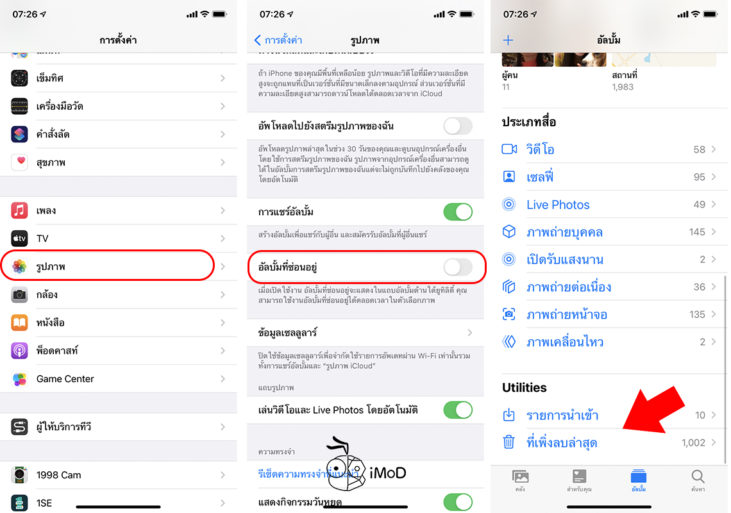
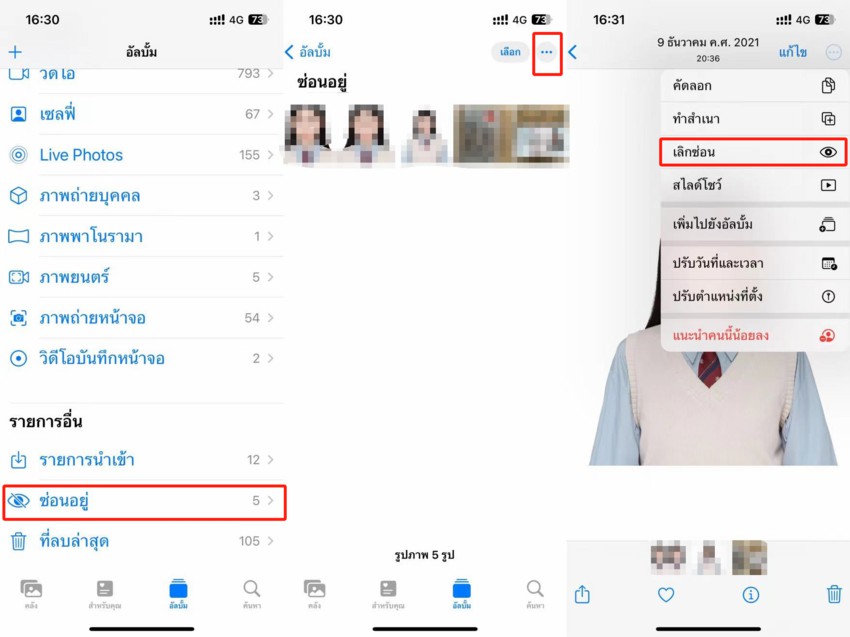
หากคุณปิดใช้งานรูปภาพ iCloud อยู่ และเผลอลบรูปภาพออกจาก iCloud คุณสามารถเปิดการใช้งานและกู้คืนรูปภาพคืนมาจาก iCloud ได้ภายใน 30 วัน
หากรูปภาพบน iPhone ถูกลบทิ้งไป กรณีนี้คุณสามารถกู้คืนรูปภาพที่ถูกลบได้โดยการเรียกคืนรูปภาพเหล่านั้นจากรายการ "ลบล่าสุด"
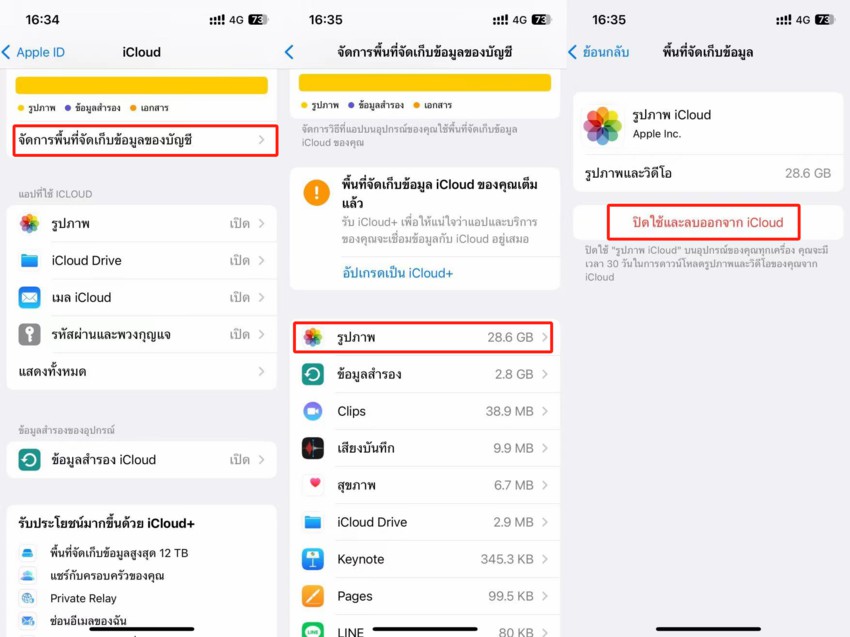
เนื่องจากว่า iPhone อาจจะมีพื้นที่การจัดเก็บไม่เพียงพออีกต่อไป คุณควรจัดการลบข้อมูลที่ไม่จำเป็น หรือสิ่งที่คุณไม่ได้ใช้บ่อย เช่น รูปภาพ วิดีโอ และแอปต่างๆ ออกไป เพื่อเพิ่มพื้นที่ว่างให้กับ iPhone ให้ไปยังแอป "การตั้งค่า" จากนั้นคลิกที่ "ทั่วไป" > "พื้นที่จัดเก็บข้อมูล iPhone" เพื่อดูว่าคุณมีพื้นที่ว่างเหลือเท่าไหร่
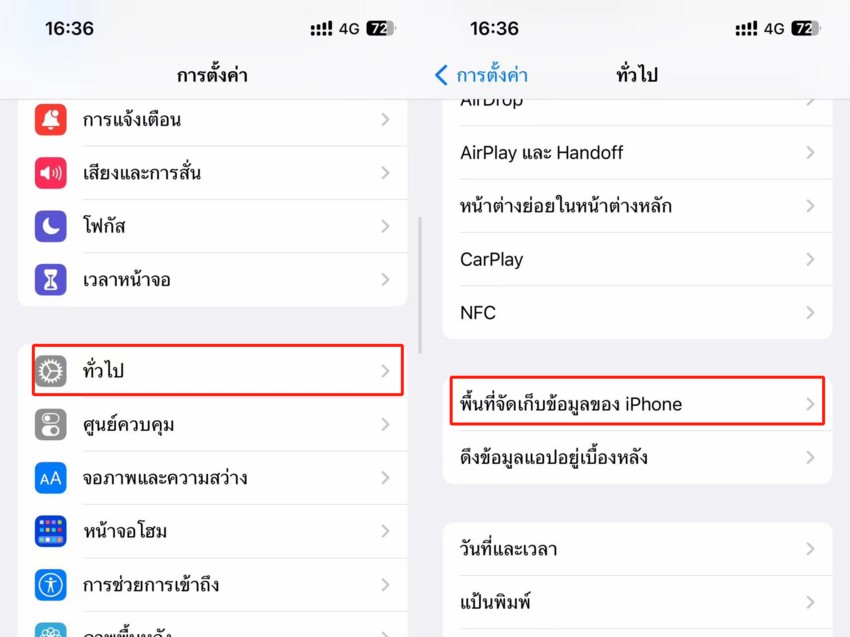
หากว่าวิธีข้างต้นที่คุณลองทำแล้วยังคงไม่สามารถกู้คืนรูปภาพได้ เราขอแนะนำให้คุณลองใช้ซอฟต์แวร์Tenorshare UltDataซึ่งเป็นซอฟต์แวร์ระดับมืออาชีพที่จะช่วยคุณกู้คืนรูปภาพที่ถูกลบอย่างถาวรจาก iPhone ได้อย่างง่าย
เชื่อมต่อ iPhone ของคุณเข้ากับคอมพิวเตอร์ด้วยสาย USB จากนั้นเปิด UltData ในคอมพิวเตอร์ แล้วเลือก "กู้คืนจากอุปกรณ์ iOS"

เมื่อแถบข้อมูลปรากฏขึ้น ให้คลิก "รูปภาพ" และคลิก "สแกน"
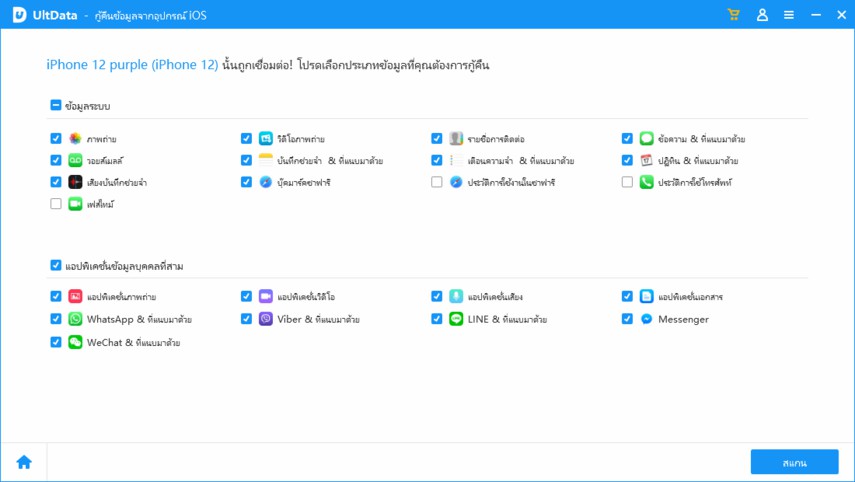
เมื่อข้อมูลปรากฏให้เห็นบนหน้าจอ ให้คุณเลือกข้อมูลที่คุณต้องการแล้วคลิก "กู้คืนไปยังพีซี" ซอฟต์แวร์จะทำการกู้คืนข้อมูลที่คุณเลือกไปยังคอมพิวเตอร์ที่เชื่อมต่ออยู่กับอุปกรณ์ของคุณ
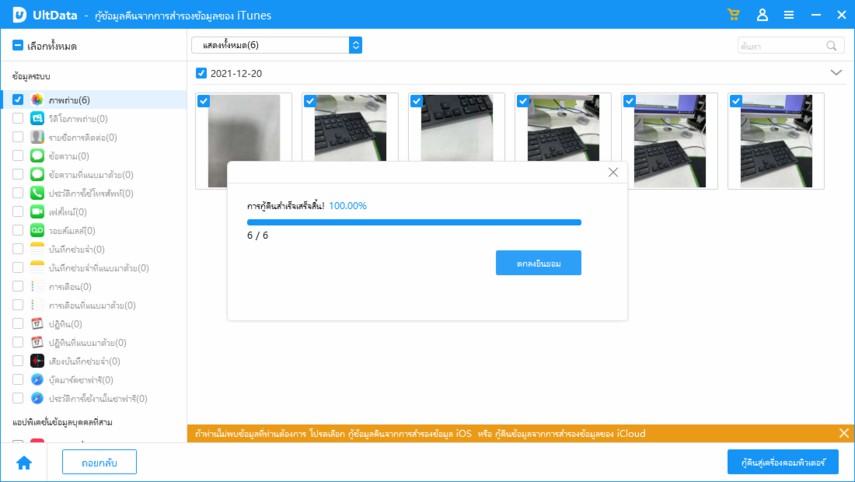
หากว่าคุณทำการสำรองข้อมูลเอวไว้ใน iTunes หรือ iCloud ก่อนหน้า คุณสามารถกู้คืนข้อมูลและรูปภาพจาก iTunes หรือ iCloud ได้โดยตรง แต่ด้วยการใช้วิธีนี้ข้อมูลทั้งหมดจะถูกเขียนทับด้วยข้อมูลทั้งหมดจาก iPhone คุณจะไม่ได้เรียกคืนแค่ภาพที่คุณต้องการกู้คืนเท่านั้น แต่รายชื่อผู้ติดต่อและเพลงและเนื้อหาอื่นๆ จะถูกเขียนทับไปด้วย
ขั้นตอนที่ 1: ไปยัง "การตั้งค่า" iPhone แตะ "ทั่วไป" > "ถ่ายโอนหรือรีเซ็ต iPhone" > "ลบเนื้อหาและการตั้งค่าทั้งหมด" เพื่อรีเซ็ต iPhone กลับเป็นค่าเริ่มต้นจากโรงงาน
ขั้นตอนที่ 2: เมื่อ iPhone รีสตาร์ทเรียบร้อยแล้ว คุณต้องตั้งค่าเริ่มต้นใหม่ และแตะที่ "กู้คืนจากข้อมูลสำรอง iCloud" บนหน้าจอจากแถบ "แอปและข้อมูล"
ขั้นตอนที่ 3: ลงชื่อเข้าใช้ด้วย Apple ID ของคุณ เลือกรูปที่คุณต้องการกู้คืน จากนั้นทำตามคำแนะนำบนหน้าจอเพื่อตั้งค่าเริ่มต้นให้เสร็จสิ้น
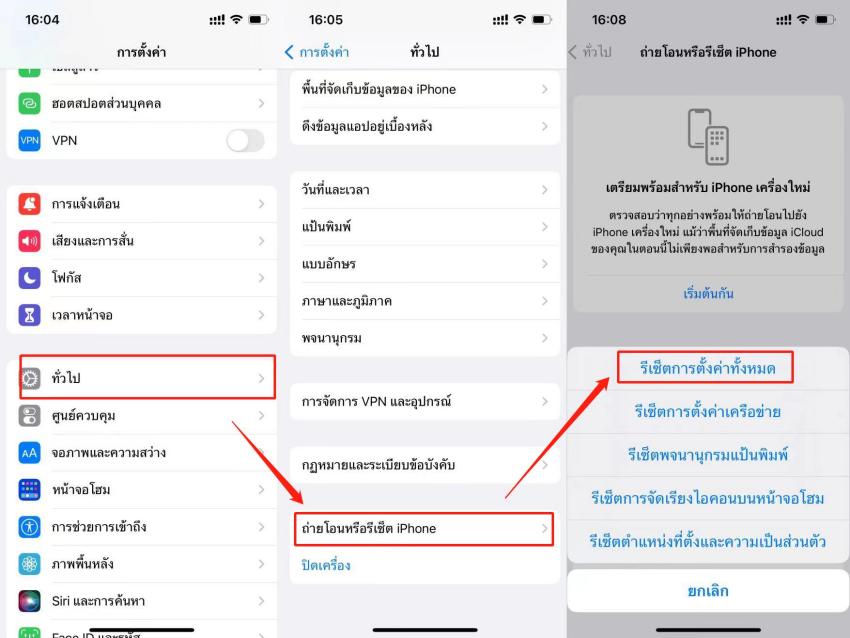
ขั้นตอนที่ 1: เชื่อมต่อ iPhone ด้วยใช้สาย USB เข้ากับคอมพิวเตอร์ที่ใช้ iTunes
ขั้นตอนที่ 2: ที่ด้านซ้ายบนของหน้าจอคลิกที่ไอคอนอุปกรณ์ > "สรุป" > "กู้คืนข้อมูลสำรอง"
ขั้นตอนที่ 3: บนหน้าจอยืนยัน ให้แตะที่ "กู้คืน"
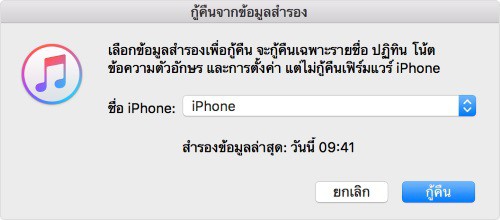
การใช้ซอฟต์แวร์Tenorshare UltDataเข้าช่วยเพื่อกู้คืนรูปภาพและข้อมูลอื่นๆ จากอุปกรณ์ iOS คุณสามารถทำได้เองง่ายๆ โดยไม่ต้องสำรองข้อมูล และข้อมูลของคุณจะไม่หายไป มันมีฟังก์ชันที่ยอดเยี่ยมและคุณสามารถเลือกกู้คืนเฉพาะไฟล์หรือรูปที่คุณต้องการได้ในเวลาแปปเดียวเท่านั้นเอง


Tenorshare UltData - ซอฟต์แวร์กู้ข้อมูล iPhone ที่ดีที่สุด
เพิ่มเพื่อน LINE กับ Tenorshare
รับข่าวสาร อัปเดตโปรโมชั่น และสิทธิพิเศษก่อนใคร!

แล้วเขียนความคิดเห็นของคุณ
Leave a Comment
Create your review for Tenorshare articles
โดย Pheeraphat Sirikul
2025-12-09 / iPhone Photo
ให้คะแนนเลย!